
(1)基本概念
图纸集是几个图形文件中图纸的有序集合。图纸是从图形文件中选定的布局。对于大多数设计组,图形集是主要的提交对象。图形集用于传达工程的总体设计意图并为该工程提供文档和说明。然而,手动管理图形集的过程较为复杂和费时。使用图纸集管理器,可以将图形作为图纸集管理。图纸集是一个有序命名集合,其中的图纸来自几个图形文件。图纸是从图形文件中选定的布局。通过图纸集能将多个文件下的布局、图纸视图和模型视图集中进行管理,如图9-49所示,多个文件的布局在图纸集中被管理。
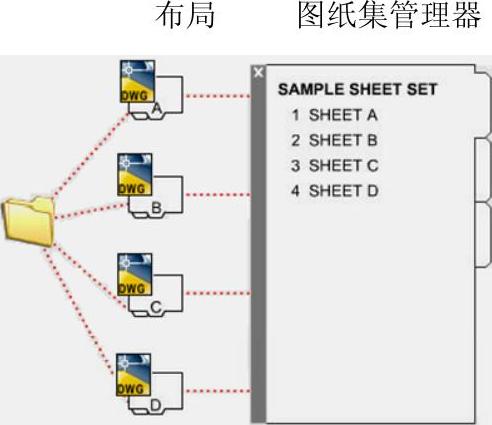
图9-49 图纸集
(2)操作方法
图纸集操作命令如下:
NEWSHEETSET:创建用于管理图形布局、文件路径和工程数据的新图纸集数据文件。
OPENSHEETSET:打开选定的图纸集。
SHEETSET或“Ctrl+4”键:打开图纸集管理器。
SHEETSETHIDE:关闭图纸集管理器。
建议使用图纸集管理器直接创建图纸集,即按下“Ctrl+4”键,打开图纸集管理,如图9-50所示。
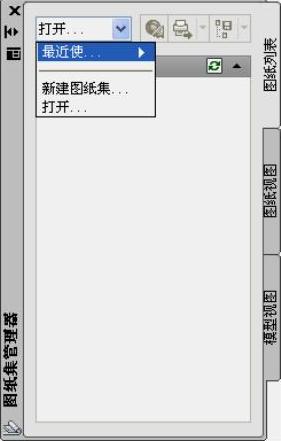
图9-50 图纸集管理器
1)创建一个图纸集。按下“创建图纸集”,在弹出的创建图纸集对话框(图9-51)中,可以选择样例图纸集或现有图形,二者的区别就是样例图纸集会提供一个框架结构,实际图纸集上没有图纸(图9-52),现有图形不提供框架结构。
 (www.xing528.com)
(www.xing528.com)
图9-51 创建图纸集

图9-52 选用manufacturing metric sheet模板
在图纸集各项上单击右键,选择“特性”,可以对图纸集进行重命名或设置文件保存位置等特性,如图9-53所示。
2)将图纸添加到图纸集。图形文件中布局、视图和模型均可作为图纸集的对象。以将布局添加到图纸集中为例,将打开图形中的布局直接拖到图纸集上,如图9-54所示。也可以选择图纸集,按下右键,在右键菜单中选择“将图纸布局作为图纸输入”选项,选择文件后再选择布局,如图9-55所示。
3)图纸集布局的打印。选择图纸集中的布局后,按下右键,在右键菜单中,可以选择发布成DWF、DWFX或绘图仪。
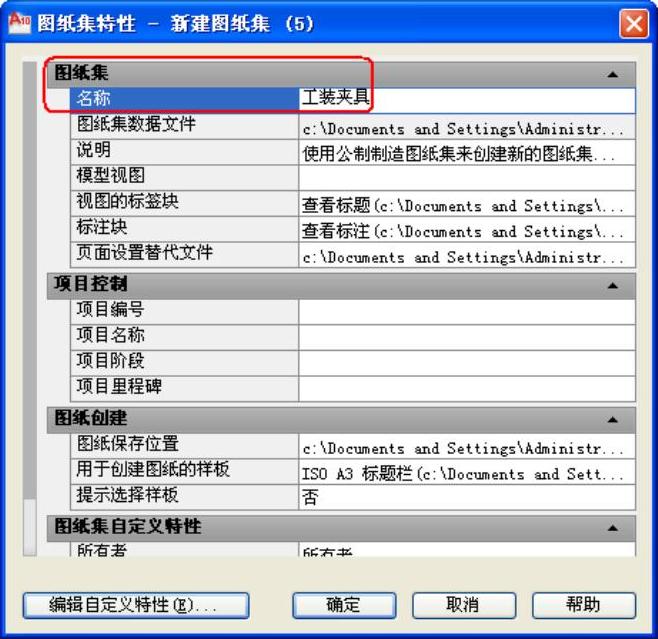
图9-53 图纸集特性

图9-54 将布局拖入图纸集中
a)拖动布局 b)确定插入
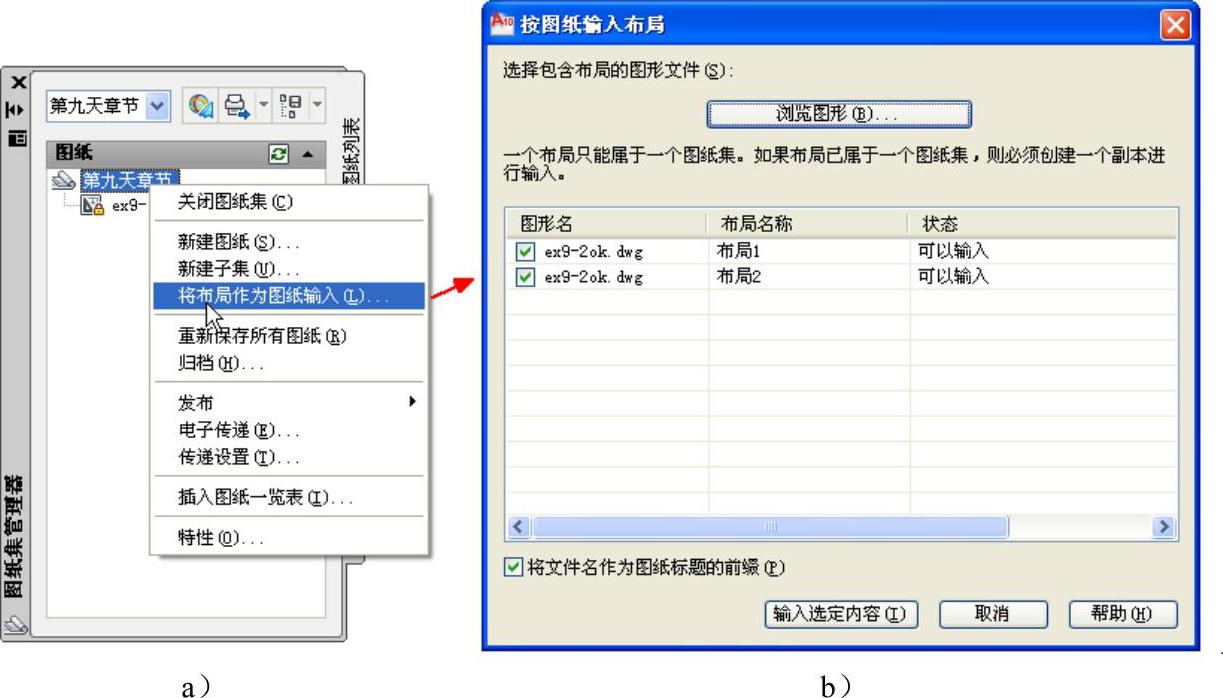
图9-55 选择文件中的布局
a)选择将布局作为图纸插入 b)浏览图形选择布局
免责声明:以上内容源自网络,版权归原作者所有,如有侵犯您的原创版权请告知,我们将尽快删除相关内容。




